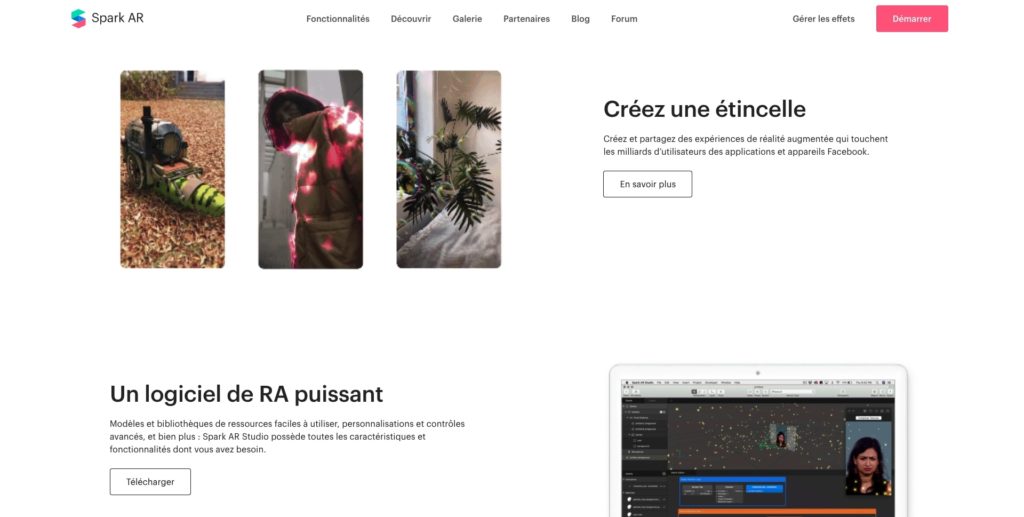Handleiding: Hoe Een Instagram filter maken?
De afgelopen jaren is het mogelijk geworden om een Instagram filterDit was een grote stap voorwaarts voor het sociale netwerk. Door gratis toegang te geven tot zijn software voor effectcreatie, wilde Instagram makers aanmoedigen om met steeds innovatievere en uniekere inhoud te komen, waardoor zijn gebruikers zich op creatieve en originele manieren kunnen uitdrukken. Deze creatieve vrijheid heeft nieuwe mogelijkheden geopend voor makers en bijgedragen aan de populariteit en groei van het sociale netwerk. Hier is een tutorial die je helpt bij het maken van je Instagram-filter, met de elementen die je moet weten: bestandstype, bestandsgrootte, hoe je het bestand exporteert je afbeelding en je verschillende grafische elementen en illustraties om te zetten.
Stap 1: Download de Meta Spark-software
Dit is de software voor het maken van filters. Beschikbaar op gratisJe kunt er alle filters mee maken die je op Instagram ziet. Verschillende soorten effecten zijn mogelijk, waaronder gezichtsanimatie, AR-game, 3D-producten en meeslepende verpakking.
Contact
Stap 2: Inzicht in de software
Het is in het begin een ingewikkeld programma om te begrijpen vanwege de vele verschillende functies, maar als de basis eenmaal is geleerd, wordt het gemakkelijk om een filter van goede kwaliteit te maken. Voordat u begint, moet u het lexicon van de software kennen, zodat u niet urenlang vast komt te zitten. Hier zijn er een paar van:
Textuur: Dit is een afbeeldingsbestand dat wordt gebruikt om het uiterlijk van een object in uw scène te bepalen. U kunt bijvoorbeeld .PNG- of .JPG-bestanden importeren.
Materialen : Het gebruik van materialen wordt gebruikt om het uiterlijk van het oppervlak van een voorwerp in je effect te bepalen. Bijvoorbeeld de mate van ondoorzichtigheid of de reactie op licht. Je kunt texturen toevoegen aan materialen om details en interesse toe te voegen.
Scène: is wat er op het scherm van de smartphone zal verschijnen. Het bestaat uit het toestel, de camera en de brandpuntsafstand. Hier kunt u objecten toevoegen die materialen kunnen zijn, bijvoorbeeld
Stap 3: Maak de visuals die in het filter komen
Als je elementen wilt toevoegen aan een filter, dan moet je deze maken in andere software dan Spark AR, zoals Inkscape, Photoshop, Gimp, of software zoals Canva die toegankelijk is in alle browsers. Je kunt ervoor kiezen om 3D of 2D elementen toe te voegen, zolang je filter niet groter is dan 4MB. Je kunt ze dan toevoegen aan Spark AR!
Zoals je misschien al geraden hebt, moet je, voordat je een Instagram filter maakt, de afbeeldingen/assets maken die je wilt insluiten.
Er zijn verschillende soorten activa, die wij hier zullen voorstellen:
- 2D activa PNG, JPEG en SVG formaten (vermijd het importeren van vectorbestandsformaten zoals pdf en psd). Kies gecomprimeerde elementen en sla ze op.
- 3D-modellen FBX 2014/2015, gITF 2, COLLADA, DAE, OBJ
- audios : Mono M4A, AAC-codec met 44,1KHz-bemonstering
- de lettertypes: TrueType, OpenType
Om je visuals te maken, kun je elke software gebruiken die je wilt, zolang de assets maar geschikt zijn voor Spark AR.
Er moet echter voor worden gezorgd dat het gewicht en het formaat van het bestand aangezien de Instagram-filter niet niet meer dan 4MB bij het publiceren. Het is daarom het beste om de activa te comprimeren voordat je ze importeert in Spark AR. Als u 2D-beelden hebt die geen transparante achtergrond hebben, kunt u ze het beste als JPEG importeren.
Import textuuractiva
Nu alle assets klaar en gecomprimeerd zijn, kun je de Spark AR software openen. Wanneer je de software opent, heb je de keuze om te beginnen met het maken van een Instagram filter volgens reeds gemaakte templates of om helemaal opnieuw te beginnen.
Zodra u uw keuze hebt gemaakt, moet u vervolgens uw activa importeren, die in de software worden omgezet in texturen.
Wanneer u uw texturen importeert, biedt de software u 3 oplossingen om ze te comprimeren. Met deze functie kunt u elke textuur sorteren en het belang van compressie voor sommigen. De automatische modus zal uw textuur op de beste manier comprimeren. Met de handmatige modus kunt u de compressie-instellingen regelen en de laatste keuze is om de textuur niet te comprimeren. Het is echter het beste om je assets te optimaliseren voordat je ze importeert als een textuur in Spark AR.
Om uw 2D texturen te optimaliseren, zijn hier enkele tips:
- Maak de texturen zo klein mogelijk
- De maximaal aanvaarde resolutie van een textuur is 1024×1024 pixels. Als u een textuur importeert die groter is dan dit, wordt deze automatisch kleiner weergegeven op de
- Texturen hebben bij voorkeur een vierkant formaat (2×2, 4×4, 16×16 enz.).
Om uw 3D texturen te optimaliseren :
- Importeer niet meer dan 50 3D objecten
- Het maximum aantal hoekpunten is 20.000 per object
- Het aantal driehoeken in een 3D object moet lager zijn dan 50.000
- In totaal mag het aantal driehoeken voor alle 3D-objecten in een filter niet meer dan 150.000 bedragen
Er is ook een AR-bibliotheek met texturen, 3D-objecten en tal van andere gratis hulpmiddelen om een Instagram-filter te maken.
Stap 4: Animatie de Instagram filter
Voor vergroot je effect en meer mensen aanmoedigen om het te gebruiken, is het nodig om animaties te maken. Hiervoor kun je kiezen om een animatie te activeren wanneer de persoon bijvoorbeeld zijn mond opent of knippert. Voor dit doel zijn er verschillende vlekken waarmee je dat kunt doen.
Elke patch heeft één functionaliteit en zendt en ontvangt informatie van andere patches. Hiermee kunt u een actieproces in je Instagram-filter. Er zijn veel verschillende soorten patches, maar hier zijn de families van patches:
- Interactie: interpreteren van de interacties van de persoon die het filter gebruikt
- Gezichtsmarkeringen: vastleggen van de exacte positie van het gezicht
- Patches voor gezichtsgebaren: detecteren van gezichtsuitdrukkingen (blij gezicht, kussend gezicht, verbaasd gezicht)
- Animatie patches: animaties toevoegen
- Audio-patches: beheren en regelen van audio
- Shaders: werken aan het uiterlijk van texturen en materialen
- Wiskunde: wiskundige functies toevoegen
- Logische Patches: voeg logica toe aan andere patches (en, niet etc)
- Utility Patches: vele patches zoals trackers
- Gebruikersinterfaces patches: voeg UI functies toe aan uw effecten

Het maken van een Instagram-filter is een lang en vervelend karwei en soms moet je het uitproberen om het te perfectioneren. Je kunt het direct testen op je webcam of op je smartphone door een melding te sturen naar je Instagram-account of met de link naar het effect.
Stap 5: Publiceren de Instagram filter
Als je tevreden bent met je effect, vergeet dan niet je bestand op te slaan. Daarna kun je gewoon publiceren op Meta Spark Hub wat het platform is om al je Instagram-filters te beheren en te analyseren. Je hoeft alleen maar in te loggen met je Facebook-accountgegevens en de instructies op het platform te volgen. Hier zijn de details van de stappen.
Controleer daartoe of u uw Instagram-account koppelen aan een Facebook-account. Als dat niet het geval is, is dit hoe het moet:
- Log in op uw Facebook-account vanaf uw computer
- Ga naar de instellingen van de Facebook-pagina en ga naar het tabblad "Gekoppelde accounts
- Klik op Instagram en volg de stappen die worden uitgelegd door Facebook
Dan, om je filter te publiceren, moet je door Spark AR Hub gaan, dat is het platform voor het beheren en publiceren van filters. Log in met uw Facebook-gegevens en klik op "Een effect publiceren".
Dan zijn de stappen als volgt:
- Kies een naam voor uw effect
- Het .arexport-bestand importeren van je Instagram filter
- Selecteer het sociale netwerk Instagram, de eigenaar en het account waarop de Instagram-filter zal verschijnen.
- Kies de categorieën en trefwoorden die bij het thema van uw filter passen
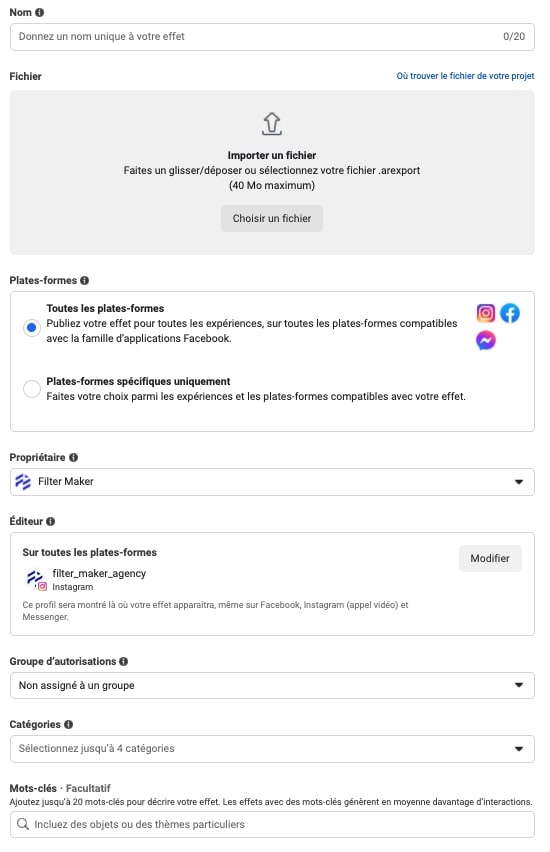
- Voeg een demonstratievideo toe (niet langer dan 15 seconden) en een pictogram
- Bepaal wanneer je Instagram-filter wordt gepubliceerd
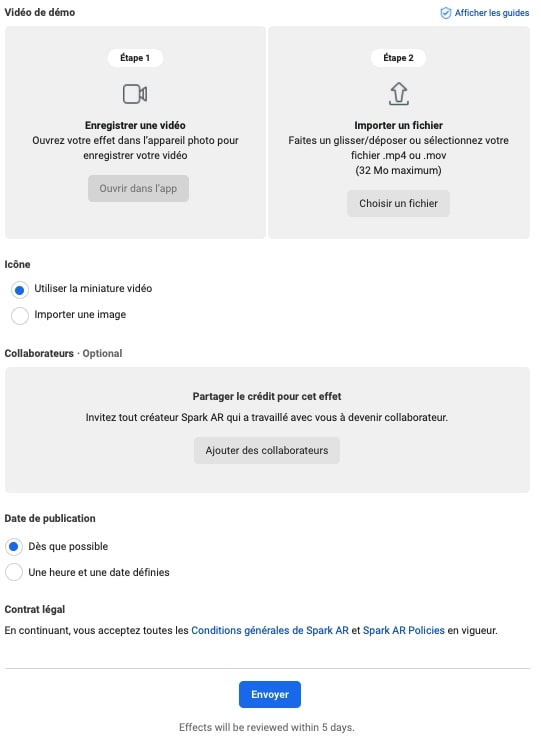
Voordat je filter wordt gepubliceerd, moet hij worden voorgelegd aan de moderatoren van Facebook, die het effect zullen goed- of afkeuren, afhankelijk van of het in overeenstemming is met het Metabeleid. Het kan twee tot vijf dagen duren voordat u een antwoord ontvangt. Je bent klaar! Goed gedaan!
Beheer Instagram filters
Zodra uw filter is gepubliceerd, kunt u de zichtbaarheid ervan beheren op de Spark AR Hub. Er zijn ook veel statistieken beschikbaar om de prestaties van uw filter te analyseren, zoals impressies, captures en shares.
Het maken van een Instagram filter is nogal een tijdrovend proces, zeker als je niet bekend bent met Spark AR software. Wilt u een filter maken voor uw merk?